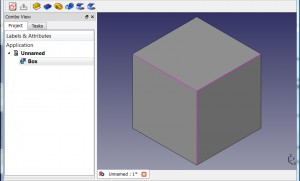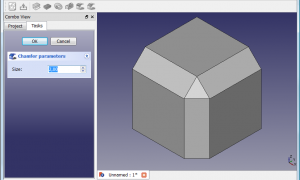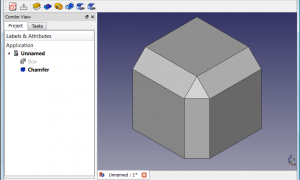Part Design: Smusso
|
|
| Posizione nel menu |
|---|
| PartDesign → Smusso |
| Ambiente |
| PartDesign |
| Avvio veloce |
| Nessuno |
| Introdotto nella versione |
| - |
| Vedere anche |
| PartDesign → Raccordo, Part → Smusso di Part |
Descrizione
Questo strumento applica degli smussi (faccia piatta a 45 gradi verso entrambe le facce adiacenti) ai bordi di un oggetto selezionato. All'albero del Progetto viene aggiunto un nuovo elemento Chamfer (Smusso) (seguito da un numero sequenziale se non è il primo smusso creato nel documento).
Utilizzo
- Selezionare uno o più spigoli, o una faccia su un oggetto, quindi avviare lo strumento facendo clic sul oulsante
 Smusso o usare PartDesign → Smusso dal menu principale. Nel caso in cui sia selezionata una faccia lo smusso viene applicato a tutti i suoi bordi.
Smusso o usare PartDesign → Smusso dal menu principale. Nel caso in cui sia selezionata una faccia lo smusso viene applicato a tutti i suoi bordi. - Nei Parametri smusso del pannello Azioni, impostare la dimensione dello smusso inserendo il valore o facendo clic sulle frecce su o giù. Lo smusso applicato è mostrato in tempo reale.
- Se si desidera aggiungere altri bordi o facce, fare prima clic sul pulsante Aggiungi riferimento e quindi selezionare il bordo o la faccia.
- Se si desidera rimuovere bordi o facce, fare clic sul pulsante Rimuovi riferimento. Tutti i bordi e le facce precedentemente selezionate sono evidenziati in viola. Selezionare il bordo o la faccia da rimuovere.
- Fare click su OK per convalidare.
- Per una catena di spigoli tangenti tra loro, è possibile selezionare un singolo bordo; lo smusso si propaga lungo la catena.
- Per modificare lo smusso dopo che la funzione è stata convalidata, fare doppio clic sull'etichetta Smusso nella struttura del progetto, oppure fare clic con il pulsante destro del mouse su di essa e selezionare Modifica smusso.
PartDesign Chamfer vs. Part Chamfer
The PartDesign Chamfer is not to be confused with its Part workbench counterpart. Although they share the same icon, they are not the same, and are not used the same way. Here is how they differ from each other:
- Edges must be selected on an object before activating the PartDesign Chamfer. With the Part Chamfer, the tool can be started, then a solid is selected, then edges.
- The PartDesign Chamfer creates a separate Fillet entry (followed by a sequential number if there are already existing fillets) in the Project tree for the current body. The Part Chamfer becomes the parent of the object it was applied to.
- The PartDesign Chamfer offers a live preview of the fillet applied to the object before validating the function.
-
Selezionare i bordi prima di avviare il comando.
-
Regolare la dimensione dello smusso nei 'Parametri di smussatura'.
-
Un elemento Smusso viene aggiunto all'albero del progetto.
- Structure tools: Part, Group
- Helper tools: Create body, Create sketch, Attach sketch, Edit sketch, Validate sketch, Check geometry, Create a sub-object(s) shape binder, Create a clone, Create a datum plane, Create a datum line, Create a datum point, Create a local coordinate system
- Modeling tools:
- Additive tools: Pad, Revolution, Additive loft, Additive pipe, Additive helix, Additive box, Additive cylinder, Additive sphere, Additive cone, Additive ellipsoid, Additive torus, Additive prism, Additive wedge
- Subtractive tools: Pocket, Hole, Groove, Subtractive loft, Subtractive pipe, Subtractive helix, Subtractive box, Subtractive cylinder, Subtractive sphere, Subtractive cone, Subtractive ellipsoid, Subtractive torus, Subtractive prism, Subtractive wedge
- Boolean: Boolean operation
- Dress-up tools: Fillet, Chamfer, Draft, Thickness
- Transformation tools: Mirrored, Linear Pattern, Polar Pattern, Create MultiTransform, Scaled
- Extras: Migrate, Sprocket, Involute gear, Shaft design wizard
- Context menu: Set tip, Move object to other body, Move object after other object, Appearance, Color per face
- Preferences: Preferences, Fine tuning
- Getting started
- Installation: Download, Windows, Linux, Mac, Additional components, Docker, AppImage, Ubuntu Snap
- Basics: About FreeCAD, Interface, Mouse navigation, Selection methods, Object name, Preferences, Workbenches, Document structure, Properties, Help FreeCAD, Donate
- Help: Tutorials, Video tutorials
- Workbenches: Std Base, Assembly, BIM, CAM, Draft, FEM, Inspection, Mesh, OpenSCAD, Part, PartDesign, Points, Reverse Engineering, Robot, Sketcher, Spreadsheet, Surface, TechDraw, Test Framework
- Hubs: User hub, Power users hub, Developer hub